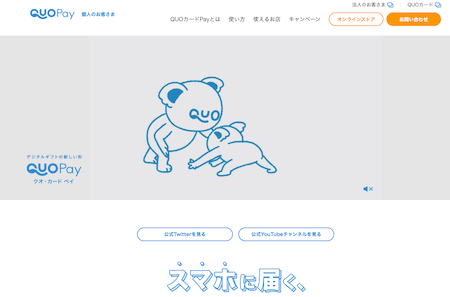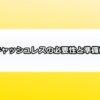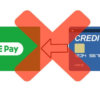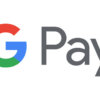【加盟店続々】個人・法人でも人気のQUOカードPayの詳細&使い方を徹底解説

現在様々なキャッシュレス決済があるが、その中でも他のキャッシュレス決済と一線を画しているキャッシュレス決済がある。
それがQUOカードPayだ。
QUOカードといえば、ギフトカードの定番なので知らない人がほとんどいないはずだ。
そのQUOカードのデジタルギフト版だと思ってもらっていい。
「ただそれだけ」といえばそうなのだが、非常に便利なのだ。
その便利さに注目が集まり、続々と加盟店舗が増えている。
また利用者に関しても個人だけではなく、法人での利用も増えており、今後ますます市場広げる可能性があるのだ。
今回は個人のみならず法人にも便利で人気が上がってきているQUOカードPayについて説明していこう。
QUOカードPayとは
上記でも少し説明したが、QUOカードPayはQUOカードのデジタルギフト版だ。
quoカード自体は1987年に誕生。
累計発行数約8億枚、年間では約5000万枚、使える店舗は約5万7000店、認知度は92.3%という知る人ぞ知るギフトカードだ。
そのQUOカードがキャッシュレスカード決済の波に乗り、2019年3月にQUOカードPayというデジタルデバイスで利用できるサービスを開始した。
しかしその時にはすでにPayPayやLINEPayとなキャッシュレス決済が有名となっていて、QUOカードPayの認知度はそれほど大きくはなかった。
ところが最近、その利便性からQUOカードPayの認知度はかなり広がってきているのだ。
個人での理由はもちろん、特に法人での利用が増加している。
その理由のひとつが発行のしやすさと利用のしやすさだ。
QUOカードPayのメリット
上気した個人や法人でその理由が増加しているQUOカードPay。
その理由ともいえるQUOカードPayのメリットを紹介していこう。
アプリ不要で手軽に使える
キャッシュレス決済といえばPayPayやLINEPay、メルペイなどが有名だが、どのキャッシュレス決済も独自のアプリをダウンロードして利用する必要がある。
ところがQUOカードPayはアプリを利用する必要がない。※アプリもある
発行後に「バリューコード」とよばれるURLを相手先のメールアドレスやLINEに送るだけ。
後は送られた人がそのURLをクリックして画面を開き、お店で見せるだけ。
本人確認や身分証の提示などを必要ない。
同じアプリがスマートフォンにないと使えないというデメリットがまるでないのだ。
現金と併用が可能
キャッシュレス決済のほとんどは現金と併用することができない。
例えば600円のもの買う場合、500円をキャッシュレス決済、100円を現金でという使い方だ。
しかしQUOカードPayの場合は、現金との併用が可能のため上記のような支払い方もできる。
そのため完全に残高を使い切ることができるのだ。
これは地味に嬉しい。
個人情報や口座情報なども必要なし
特定のアプリを利用する際は、アプリを利用するために個人情報を入れる必要がある。
もちろんQUOカードPayを買う場合にはもちろんそれらの情報は必要になってくるが、QUOカードPayは利用にアプリ自体を使わないため個人情報などを登録する必要はない。
とにかく利用までもステップが非常に簡単で明確なのだ。
法人も注目するデジタルギフト市場
基本的なメリットは個人利用と一緒だが、法人利用では法人ならではのメリットが増える。
店舗に新たな顧客を誘導できる
まず、デジタルギフトを利用できるということで顧客を増やすことが可能。
利用が簡単なので、幅広い年代の層の利用が確保できる可能性がある。
顧客単価が高い
実はギフトカード使用時は「プチ贅沢品の購入」しやすくなることが分かっている。
そのため、QUOカードPayの利用者もから単価のアップも見込むことができるのだ。
利用者数が増える上に顧客単価が上がるのであればやらないメリットはない。
キャンペーンが打ちやすい
今後デジタルギフト市場は1500億円規模にもなってくると言われている。
顧客数、顧客単価も上がるとなるとQUOカードPayを使ったキャンペーンもしやすくなる。
マーケティング戦略としても非常に利用価値が高いと言えるだろう。
様々なシーンで利用が可能
QUOカードPayは上記で述べたキャンペーン以外でも様々なシーンで活用できる。
QUOカードPayの利用方法
- 企業アンケートの謝礼
- ばらまき型のノベルティグッズ
- ポイントサービスなどの交換商品
- 社内インセンティブ
- トラブルの際にお詫びの品
- ご来場者のプレゼント
- 株主優待
- 株主優待
上記のように様々なシーンで現金の代わりとして利用が可能になってくる。
QUOカードPayを利用することで、様々な角度からキャンペーンを打ったり、企業運営に生かすことが可能になってくるのだ。
QUOカードPayのデメリット
次にQUOカードPayのデメリットを確認しておこう。
QUOカードPayのデメリット
- 使える店舗が少ない
- 発行手数料が高い
- チャージはできない
デメリットの中でも使える店舗が少ないことに関しては、現在利用できる店舗がかなり増えているので改善傾向にある。
今後も利用できる店舗はどんどん増えていくだろう。
PayPayやLINE Payなどを使い慣れている人はチャージができないというのは不便に感じるかもしれない。
しかしギフトカードで考えれば当たり前のことではあるので、慣れれば特に問題はないはずだ。
それを考えると一番のデメリットは発行手数料だ。
購入金額に対して6.6%の発行手数料は高いと感じる人がほとんどだろう。
QUOカードであれば2,000円以上であれば基本的には手数料はかからず、しかも非課税扱いなので消費税もかからない。
これを考えると少しでもやすくしたい場合はQUOカード、利便性を考えるのであればQUOカードPayという使い方になるかもしれない。
しかし法人などの場合、QUOカードを購入した場合は結局送料などがかかる可能性があるのでQUOカードPayの方がお得になる可能性もある。
悩ましいところではあるがどのようにQUOカードPayを利用するかを考えてからQUOカードにするかQUOカードPayにするか考えた方がいいだろう。
QUOカードPayの加盟店は?
メリットの多いQUOカードPayだが、デメリットとして利用できるお店が少ないというのが以前からあった。
比較的新しいサービスのためそこまで加盟店舗が広がらないのは仕方がないところではあるが、それでも上記したように徐々に加盟店舗は広がっている。
特に大型店舗などでの利用が可能になってきているので、使い勝手は今後も向上しそうだ。
注意しなければいけない点はQUOカードが使える店舗とQUOカードPayが使える店舗は違うことだ。
同じギフトカードでも通常のギフトカードとデジタルギフトカードは違うと覚えておいた方がいいだろう。
以下2020年現在でQUOカードPayが使える店舗をまとめてみた。
| 業態 | 店舗 |
|---|---|
| コンビニエンスストア | ローソン ナチュラルローソン ローソンストア100 リーベンハウス |
| ドラッグストア | Vドラッグ サンドラッグ ドラッグトップス 薬王堂 ドラッグストアモリ |
| グルメ | 上島珈琲店 MELLOW BROWN COFFEE UCC Café Plaza お好み焼 道とん堀 熱狂道とん堀 お好み焼き酒場 とり玉天国 吉野家 松屋 マイカリー食堂 ヽ松(てんまつ)・松そば ステーキ屋松 |
| ライフスタイル | 東急ハンズ ステフォレ テラスモール松戸 ダイレックス ホームアシスト ジャンボエンチョー HMV |
| 書店 | 有隣堂 誠品生活日本橋 大垣書店 文真堂書店 谷島屋 草叢BOOKS 伊勢原書店 長谷川書店 三省堂書店 今井書店 戸田書店 ブックファースト ヤマト屋書店 廣文館 天一書房 吉見書店 富士書房 ブックスふかだ 本の森セルバ 田中書店 岩瀬書店 BOOKSえみたす メトロ書店 TSUTAYA 啓林堂書店 トモズ キャスティング 成田本店 |
QUOカードPayが始まった当初から考えると非常に多くの店舗で使えるようになっている。
今後も続々と利用できる店舗が増えることが考えられるので、ますます利用価値が高まってくるだろう。
QUOカードPayで買えないものは?
結論から言えば基本的にQUOカードで買えないものは、QUOカードPayでも購入できない。
QUOカードでは以下のものが購入できないようになっている。
QUOカードで買えないもの
- タバコ
- 公共料金などの収納代行
- プリペイドカード類、金券等の購入
- 切手、はがき、印紙類
- 電子マネーチャージ
- ネットショッピング商品店頭受け取り時の支払い(セブンネットショッピングを除く)
- コピー
- コピー
- Famiポート取り扱い商品サービス
- 一部のLoppi取扱サービス
- 宅急便、メール便
しかし税金絡みのものは買えない認識ではあったが、なぜかタバコは購入可能なのだ。
良いか悪いかで考えればおそらく良いだろうが、少し分かりづらいのはユーザーにとってはデメリットになる可能性はある。
なんにせよQUOカードよりQUOカードPayの方が今後利用できる方が増える可能性もあるので、利用できるようにしておくとメリットが大きいだろう。
QUOカードPayの購入方法
さまざまなメリットがあるQUOカードPayの購入方法を画像付きで説明しよう。
といってもほとんど難しい事はない。
サイトが指示する手順通りに行えば5分ほどで購入が完了する。
購入する前にクレジットカードか銀行口座情報を用意しておこう。
大まかな流れは以下のようになっている。
QUOカードPayの大まかな流れ
- 会員登録をする
- 注文する
- バリューコードの発行
- 送信・またはアプリに登録で完了
今回は会員登録を済ませた後の購入から説明する。
会員登録はサイト上にある「新規会員登録」で登録する。
特に必要書類もないので、指示に従いながら登録を完了すれば5分もかからず完了できるはずだ。
スマートフォン、PC両方から会員登録は可能だ。
会員登録をしたら以下の手順を踏んでQUOカードPayを購入しよう。
QUOカードPayサイトに行き、ログイン
QUOカードPayサイトに行きログインした後、右上の注文するボタンを押す。
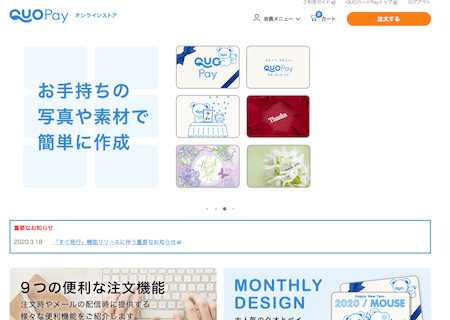
購入内容を入力
指示に従い、上から順に記入していこう。
購入内容
- タイトルを選ぶ
- 画像選ぶ(自分で撮った写真も可能)
- 額面を選択する(金額も自由に設定可能)
- メッセージを入力する
- 数量を入力する
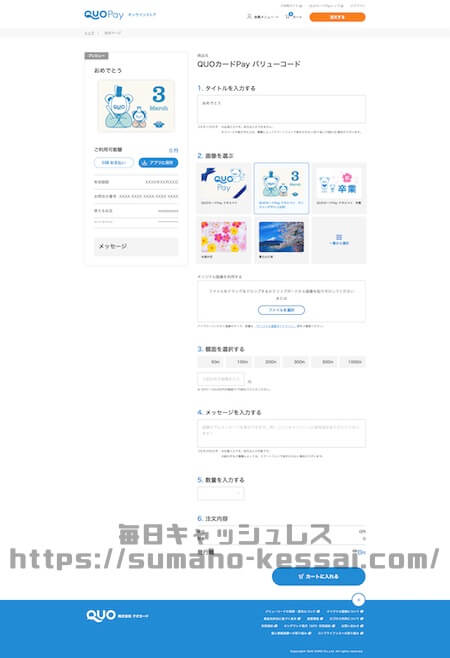
入力が完了したら「カートに入れる」をクリック。
見積書に表示する宛名を記入
次のページで見積書に表示する宛名を記入しよう。
「様」と「御中」が選べる。
宛名を記入し終えたら「注文手続きに進む」をクリック。
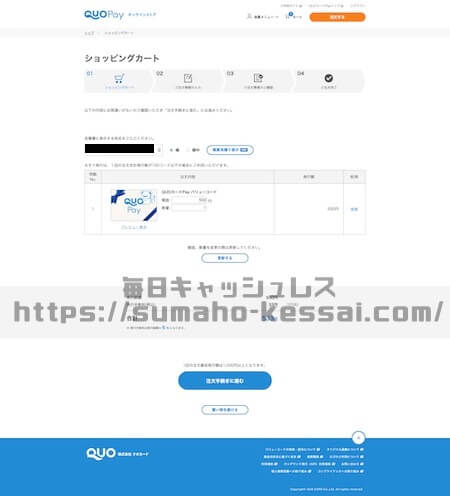
ところがここで問題が発生した。
ひとつ前の画面では50円から購入できるように受け取れる文面がある。
そこで500円で購入しようとしたのだが以下のような画面がでた。
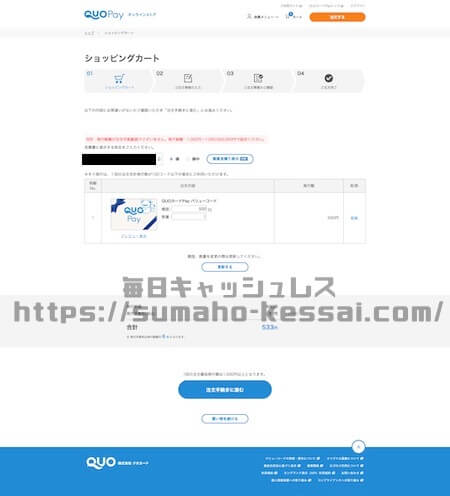
実は購入する際は1,000円以上でないと購入ができず例えば500円の額面を選択した場合は数量2にしないと購入ができないのだ。
仕方なく1,000円をにして「注文手続きに進む」をクリックすると次の画面に行けた。
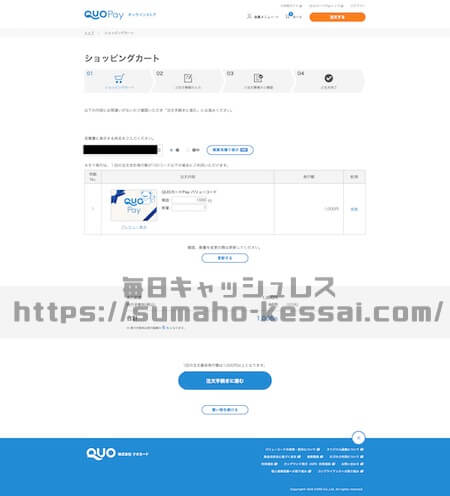
少額を1枚だけ買いたいと思っても合計で1,000円は超えないといけないので注意をしておこう。
支払い方法を決定する
最後に支払い方法や発行日などを記入すればOKだ。
支払い方法は銀行振り込みかクレジットカード選べる。
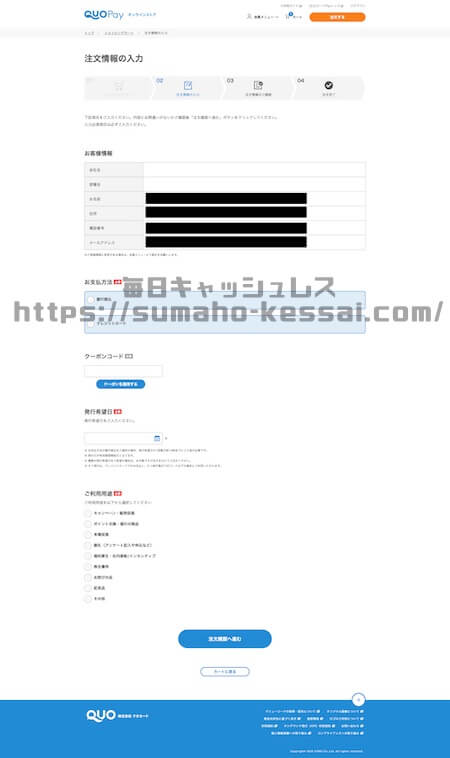
後は注文情報を確認した後に注文を確定すれば購入が完了だ。
購入金額のところさえ間違えなければ、おおよそ5分ほどでQUOカードPayを購入できる。
QUOカードPayの使い方
最後にQUOカードPayの使い方を画像付きで説明していこう。
一番簡単な方法は送られてくるURLをクリック、QUOカードPayの画面を表示してお店の人に見せればいいのだが、今回はQUOカードPayアプリを利用した使い方を紹介しておこう。
QUOカードPayアプリのメリットは以下が挙げられる。
QUOカードPayアプリのメリット
- 複数のQUOカードPay残高をアプリで一つにできる
- 有効期限が古いものから自動的に利用してくれる
- 有効期限が近づいてくるとメールで連絡してくれる
チャージなどはできないため、アプリとしてはQUOカードPayをまとめるような感じではあるが、逆にわかりやすく意外に便利だ。
QUOカードPayを使いたい場合には是非アプリも使った方がいいだろう。
1.購入したQUOカードPayのバリューコードを送る
まずはQUOカードPayアプリをダウンロードして登録をしておこう。
登録方法はメールアドレスがあれば非常に簡単なので、指示に従って行えば5分もかからずに登録できるはずだ。
次にQUOカードPayを購入すると、「バリューコード」と呼ばれるものが発行される。
QUOカードPayの購入サイトからバリューコードをメールかLineなどに送信しておこう。
PCではなくスマートフォンで行うとバリューコードが簡単に送信できるのでおすすめだ。
画面に出る手順にそって、最後に送る方法を決めて送信を押せば完了する。
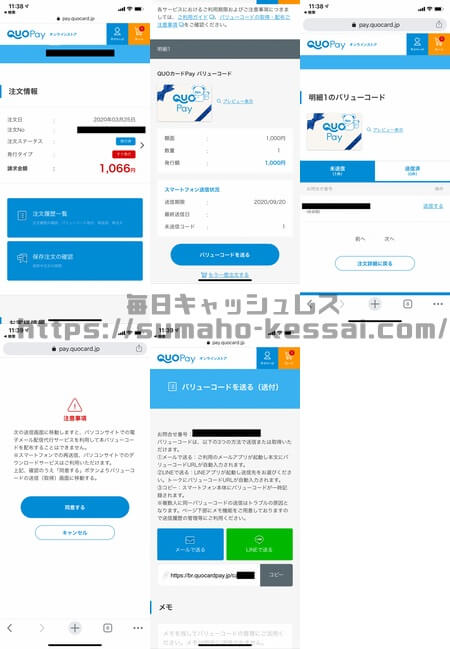
コピーをタップすればバリューコードがコピーされるので、選択肢にはない好きな送信方法で送る事も可能だ。
2.アプリを開きコード入力をタップ
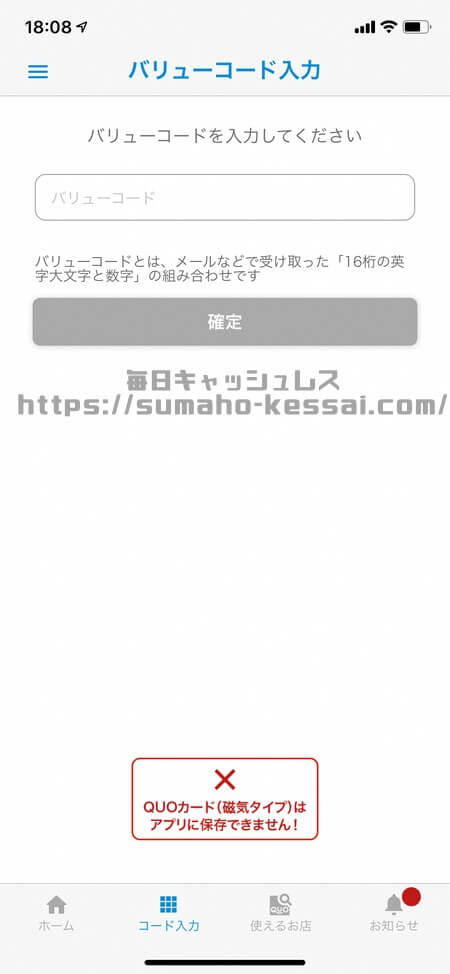
QUOカードPayアプリに移動して、画面下の「コード入力」をタップすると上記のような画面が出てくる。
3.URLの最後の16桁の英数字を入力
次に以下のように送られたきたURL があると思う。
しかし、そのままURLをペーストしても登録はされない。
URLの最後の16桁の英数字だけを入力する必要がある。
最後の16桁の英数字だけをコピーして、アプリ内の入力箇所にペーストしてしまおう。
4.入力完了して保存する
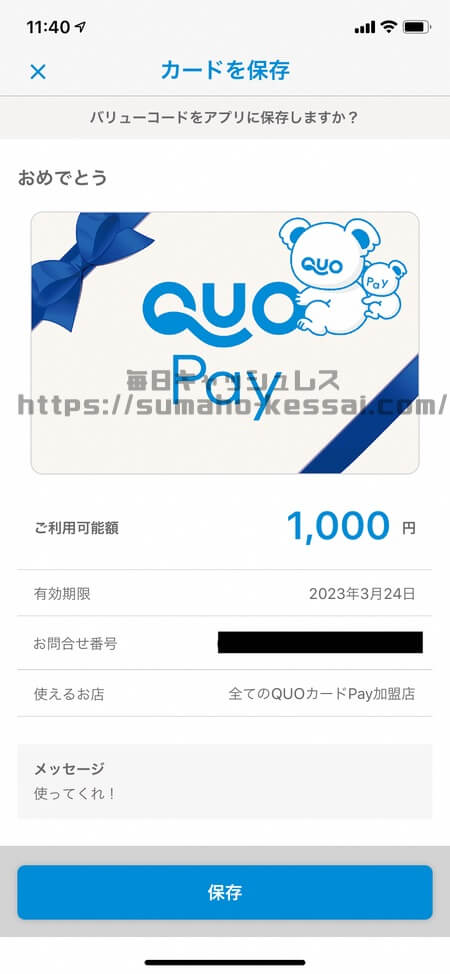
バリューコードを入力した後、確定を押すと以下のような確認画面が出てくるので、「保存」を押せば完了だ。
ホーム画面に戻るとQUOカードPayのカードが表示され、お支払いの時には画面中央の「お支払い」ボタンを押し、店員さんに見せれば利用が可能になる。
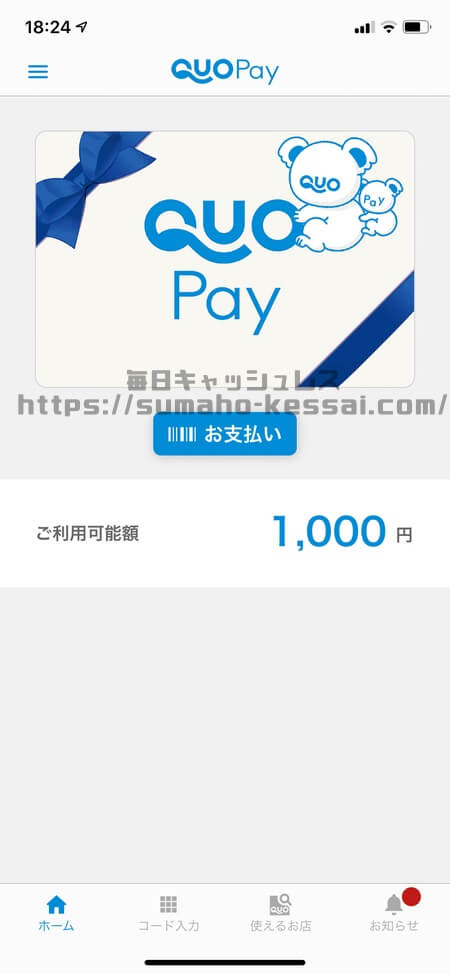
まとめ
ますます利用の裾野が広がるQUOカードPay。
個人でも法人でも使い方によっては非常に便利に利用ができるはずだ。
願わくば発行手数料を値下げしてくれればという部分は否めないが、それを補うようなキャンペーンなどが打たれることを期待したい。